Zaktualizowany 2024 kwietnia: Przestań otrzymywać komunikaty o błędach i spowolnij swój system dzięki naszemu narzędziu do optymalizacji. Pobierz teraz na pod tym linkiem
- Pobierz i zainstaluj narzędzie do naprawy tutaj.
- Pozwól mu przeskanować twój komputer.
- Narzędzie będzie wtedy napraw swój komputer.
Gmail doskonale radzi sobie z zapobieganiem przedostawaniu się spamu do Twojej skrzynki odbiorczej. Twoje bezpieczeństwo jest prawie takie samo, jeśli ktoś wyśle Ci złośliwy załącznik w wiadomości e-mail. Jeśli coś złośliwego dostanie się do Twojej skrzynki odbiorczej, podczas jej pobierania zobaczysz komunikat o błędzie. W większości przypadków odbywa się to za pomocą plików exe lub skryptów, ale na szczęście istnieje potężne obejście.
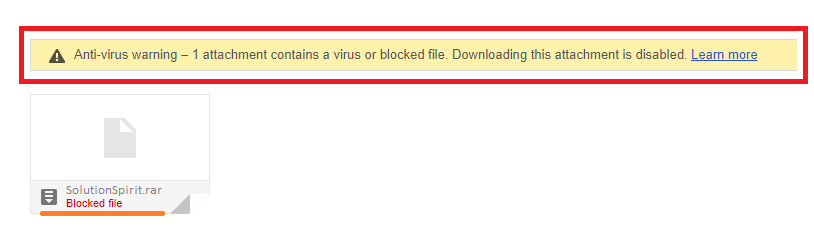
Aby to zrobić, musisz upewnić się, że klient poczty e-mail jest zintegrowany z komputerem. Jeśli nie, pobierz innego klienta poczty e-mail dla Gmaila. Następnie przeczytaj i wykonaj proste kroki opisane w naszym przewodniku poniżej. Jeśli wszystko pójdzie dobrze, zobaczysz załącznik, którego Gmail odmówił pobrania. Bez większego prawa do przechwałek przeprowadzimy Cię przez krok wyłączania pobierania załączniki w Gmailu.
Jak otwierać wyłączone / zablokowane załączniki w Gmailu
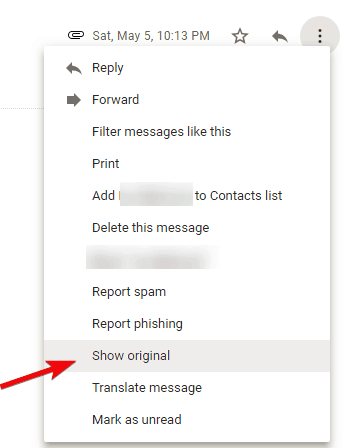
- Otwórz swojego klienta Gmaila w przeglądarce.
- Otwórz podświetloną wiadomość e-mail, kliknij menu i wybierz Wyświetl oryginał.
- Kliknij prawym przyciskiem myszy łącze Pobierz oryginał i wybierz z menu opcję Zapisz jako….
- Zmień rozszerzenie z .txt na .eml i zachowaj je.
- Otwórz zapisany plik w innym kliencie poczty e-mail
- Kliknij załącznik prawym przyciskiem myszy i wybierz opcję Zapisz. Zapisz archiwum i rozpakuj je w żądanej lokalizacji.
Aktualizacja z kwietnia 2024 r.:
Za pomocą tego narzędzia możesz teraz zapobiegać problemom z komputerem, na przykład chroniąc przed utratą plików i złośliwym oprogramowaniem. Dodatkowo jest to świetny sposób na optymalizację komputera pod kątem maksymalnej wydajności. Program z łatwością naprawia typowe błędy, które mogą wystąpić w systemach Windows - nie ma potrzeby wielogodzinnego rozwiązywania problemów, gdy masz idealne rozwiązanie na wyciągnięcie ręki:
- Krok 1: Pobierz narzędzie do naprawy i optymalizacji komputera (Windows 10, 8, 7, XP, Vista - Microsoft Gold Certified).
- Krok 2: kliknij „Rozpocznij skanowanie”, Aby znaleźć problemy z rejestrem Windows, które mogą powodować problemy z komputerem.
- Krok 3: kliknij „Naprawić wszystko”, Aby rozwiązać wszystkie problemy.
To wszystko. Wykonując te czynności, będziesz mieć dostęp do swoich plików z dowolnego załącznika w Gmailu.
Wyślij e-mail do folderu spamu
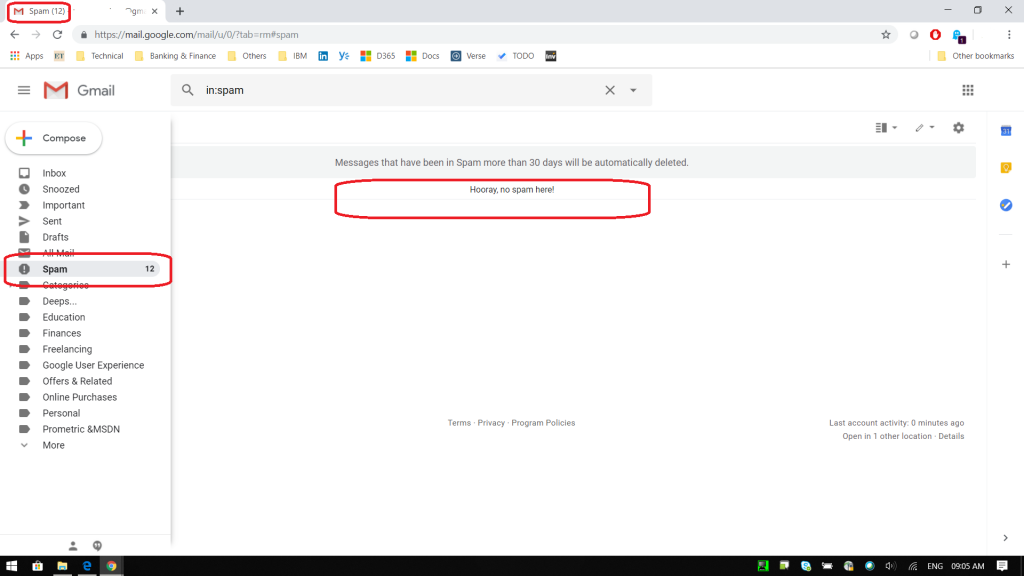
Ten problem może czasami wystąpić, gdy używasz opcji Przenieś do, aby przenieść wiadomość e-mail z folderu Spam do Skrzynki odbiorczej, zamiast używać przycisku Bez spamu. Oznacza to, że ominąłeś wewnętrzną flagę Gmaila, która oznacza wiadomość e-mail jako niebędącą spamem i umożliwia użytkownikowi pobranie pliku przywiązanie. Możesz rozwiązać ten problem, po prostu przenosząc wiadomość e-mail z powrotem do folderu Spam i wykonując następujące kroki:
- Najpierw otwórz wiadomość e-mail i wyślij ją ponownie do folderu Spam, korzystając z opcji Przenieś do.
- Oznacz e-maila jako „Bez spamu”.
- Przejdź do folderu Spam, otwórz tę wiadomość e-mail i kliknij przycisk To nie jest spam powyżej.
- Zapisz zmiany i sprawdź, czy możesz wyświetlić załączniki.
Jeśli często otrzymujesz pliki blokowane przez Gmaila, rozważ skorzystanie z innej metody udostępniania. Nadal możesz korzystać z usług przechowywania w chmurze, które obsługują te typy plików. Nie możesz wyłączyć funkcji blokowania w Gmailu. W związku z tym będziesz musiał albo opracować inną metodę udostępniania plików, albo przestać używać interfejsu internetowego Gmaila i przełączyć się na klienta komputerowego, którego możesz użyć do zalogowania się na swoje konto Gmail.
Oczywiście nie powinniśmy pobierać załączników zablokowanych przez Gmaila, chyba że masz pewność, że jest to bezpieczne. Nawet po pobraniu zaleca się sprawdzenie programu antywirusowego przed uzyskaniem do niego dostępu.
Porada eksperta: To narzędzie naprawcze skanuje repozytoria i zastępuje uszkodzone lub brakujące pliki, jeśli żadna z tych metod nie zadziałała. Działa dobrze w większości przypadków, gdy problem jest spowodowany uszkodzeniem systemu. To narzędzie zoptymalizuje również Twój system, aby zmaksymalizować wydajność. Można go pobrać przez Kliknięcie tutaj

CCNA, Web Developer, narzędzie do rozwiązywania problemów z komputerem
Jestem entuzjastą komputerów i praktykującym specjalistą IT. Mam za sobą lata doświadczenia w programowaniu komputerów, rozwiązywaniu problemów ze sprzętem i naprawach. Specjalizuję się w tworzeniu stron internetowych i projektowaniu baz danych. Posiadam również certyfikat CCNA do projektowania sieci i rozwiązywania problemów.

